21 February 2013
Bilal untuk shalat jum'at
Pertama : Bilal adzan
.
Keempat : Bilal adzan yang kedua setelah Khatib mengucapkan salam.
Pertama : Bilal adzan
.
Artinya : Ya Allah, berilah rahmat kepada Nabi Muhammad, Ya Allah berilah rahmat kepada junjungan kita Nabi Muhammad, Ya Allah berilah rahmat kepada junjungan kita Nabi Muhammad, dan segala puji bagi Allah Tuhan semesta alam. Ya Allah, kuatkanlah Islam dari orang-orang muslim dan muslimat, orang-orang mukmin dan mukminat, baik yang masih hidup dan yang sudah meninggal dunia. Dan mudahkanlah mereka dalam mendirikan Agama. Wahai Tuhan, akhirilah kami dari Engkau dengan kebaikan, wahai Tuhan sebaik-baik penolong, dengan rahmatMu, wahai Tuhan yang Maha Pengasih dari yang pengasih.
19 February 2013
18 February 2013
Login Berbeda (Account) Akun Dalam Satu Browser Firefox
Memiliki lebih dari satu akun adalah hal yang biasa saat ini, seperti punya 2 akun Facebook, akun Yahoo ataupun Gmail. Ada beberapa alasan mengapa orang membuat lebih dari 1 akun, beberapa di antaranya beralasan akun lama sudah tidak aman lagi, akun lama sudah tidak bisa menambah teman atau dengan alasan tidak bisa login lagi karena di hack oleh orang lain. Beberapa pengguna lainnya beralasan untuk keperluan bisnis, dan lain-lain.
Mempunyai 2 atau lebih akun layanan internet bukanlah suatu dosa, namun cukup bikin repot apalagi jika kedua akun tersebut masih aktif, karena kita harus bergantian untuk membuka akun dan hal ini cukup memakan waktu. Adakah cara yang dapat dilakukan agar bisa login ke dua akun dengan satu browser? Tentu ada, dengan addon Firefox bernamaMultifox.
Addon Firefox Multifox mempunyai kemampuan unik, di mana pengguna dapat melakukan login ke dalam dua layanan hanya dengan satu browser. Saya akan memberikan panduan lengkapnya, dan agar dapat bekerja dengan maksimal saya rekomendasikan Anda untuk melakukan update versi Firefox Anda minimal versi 12.
- Pertama download addon-nya di halaman developer Multifox: http://br.mozdev.org/multifox/all.html
- Pilih versi yang sesuai dengan versi Firefox Anda, jangan salah karena addon tidak akan terinstal dengan baik dan ditolak oleh sistem.
- Klik Allow pada pop up yang muncul di kiri atas browser Anda.
- Tunggu hingga proses download selesai dengan sempurna dan klik Install apabila addon telah berhasil didownload.
- Tunggu proses instalasi dan klik Restart Now pada pop up di kiri atas browser Anda, lalu Firefox akan restart secara otomatis.
- Setelah Firefox terbuka kembali, buka misalnya Facebook.com lalu masuk seperti biasa. Setelah berhasil masuk, perhatikan alamat email yang ada di sebelah tanda bintang pada bar navigasi browser Anda, alamat email tersebut akan mewakili akun A, sebut saja begitu agar lebih mudah.
- Untuk melakukan login ke akun Facebook.com lainnya, buka tab baru masih di jendela browser yang sama, jangan heran apabila pada halaman tab baru tersebut Anda masih melihat tampilan akun A. Kemudian klik ikon dengan email akun A kemudian klik Add Account, secara otomatis browser akan logout dari akun tersebut, setelah halaman selesailoading baru lakukan login ke akun B Anda. Setelah login selesai, perhatikan di bagian navigasi bar Anda, di sana akan muncul 2 alamat email yang masing-masing mewakili akun Anda.
- Saat ini pada tab pertama Anda telah login dengan akun A dan pada tab kedua Anda juga berhasil login ke akun B. Dengan begitu Anda bebas menggunakan kedua akun secara bersamaan tanpa harus bergantian login dan logout. Masing kurang dengan 2 akun? Lakukan langkah di atas sekali lagi dan tambahkan akun lain yang Anda punya.
WinToFlash, Cara Mudah Transfer File Windows Installer ke Flash Disk
Mungkin, pada suatu hari anda menemui problem, tidak bisa menginstall Windows melalui CD/DVD Rom. Jika itu yang terjadi, anda bisa mentransfer file Windows ke flash disk yang bisa digunakan sebagai media install. Trik ini juga bisa digunakan untuk menginstall netbook yang biasanya belum dilengkapi dengan DVD Rom internal.
Jika anda ingin mentransfer CD/DVD installer Windows ke dalam sebuah Flash Disk, anda bisa menggunakan aplikasi WinToFlash yang bisa didapatkan dengan gratis. Aplikasi ini akan mengcopy semua isi CD/DVD termasuk format file booting sehingga Flash Disk tersebut bisa digunakan untuk boting pada komputer maupun notebook.
Ada beberapa pilihan yang bisa yang bisa diperoleh pada aplikasi WinToFlash seperti cara mentransfer file
Berikut ini steb by step cara mentransfer CD Installer Windows ke Flash Disk (Pada artikel ini kita berasumsi akan menggunakan Windows 7):
- Download aplikasi WinToFlash di sini http://wintoflash.com/download/en/
- Jalankan aplikasi tersebut.
- Masukkan CD/DVD installer Windows 7 ke dalam CD/DVD Rom.
- Pilih transfer Windows 7 to USB Drive.
- Pilih lokasi di mana anda meletakkan source DVD installer (Drive dari DVD) dan pilih juga di mana lokasi flash disk berada (Drive dari flash disk).
- Ikuti proses selanjutnya (Termasuk persetujuan penggunaan lisensi Windows). Ikuti dan tunggu sampai semua proses selesai.
Setelah semua proses selesai, anda bisa menggunakan flash disk tersebut untuk keperluan install ulang tanpa harus menggunakan kepingan CD atau DVD Installer. Selain untuk Windows 7 (Seperti pada contoh ini), anda juga bisa menggunakannya untuk keperluan Windows versi lain yang terdapat pada software tersebut.
Selain untuk install, aplikasi ini juga bisa digunakan untuk membuat bootable flash disk. Yang diperlukan hanya perlu memilih mana yang akan digunakan.
Selamat mencoba!
Read more: http://blog.fastncheap.com/transfer-file-windows-flash-disk/#ixzz2LKKyqSEy
Cara mengamankan flash disk
Flash disk merupakan tempat bagi Anda untuk menyimpan data agar data yang Anda simpan bisa di bawa kemana saja. Namun, justru malah flash disk pula yang menjadi sarana penyebar virus komputer nomor satu di dunia. Karena melalui flash disk, virus bisa berpindah-pindah tempat dan bersembunyi dengan aman.
Dan lagi, virus dalam flash disk juga bisa menghapus file-file dan data penting Anda. Namun bukan hanya virus, file penting yang terdapat di dalam flash disk sering kali di salah gunakan oleh orang yang tak bertanggung jawab. Seperti menghapus, meng-copy ke dalam disk lainnya, meng-edit, bahkan jika data Anda sangat pribadi, si user “nakal” sanggup mempublikasikannya ke Internet. Seperti beberapa kasus lainnya, file yang sangat penting tersebut terdapat dalam Flash disk, namun ketika flash disknya hilang data tersebut pun di salah gunakan si penemu flash disk. Andaikata hilang, bukankah lebih baik data penting tersebut tetap terkunci ?
Kali ini penulis akan mencoba membahas tentang melindungi data menggunakan Flash Disk Lock. Software ini di buat oleh programmer lokal asal kota medan yang di rahasiakan namanya. Untuk menggunakannya langkahnya adalah sebagai berikut:
- Pastikan falsh disk anda sudah tercolok ke dalam PC.
- Download aplikasinya di http://planetsoftware.blogspot.com/2010/11/flash-disk-lock-17.html. File ini tak lebih dari 601 kb.
- Setelah di download, simpan aplikasinya ke dalam Flash disk kemudian jalankan dari flash disk tersebut.
- Pada saat pertama kali di tampilkan, buatlah password Anda, kemudian klik Kunci untuk menyembunyikan semua file. File akan hilang, namun jangan khawatir, Anda bisa membuka kembali Flash disk Lock yang ada di dalam flash disk, kemudian masukkan kata kunci yang sudah Anda buat sebelumnya. Maka file akan kembali kelihatan. Lakukan hal yang sama jika ingin menyembunyikan file lagi.
Aplikasi ringan ini juga bisa mengganti background dalam flash disk Anda dengan gambar, klik saja tombol menu dan pilih ganti Buat gambar latar. Maka Anda akan di suguhkan dengan beberapa menu yang saya rasa Anda sudah bisa mengisinya sendiri.
Subscribe to:
Posts
(
Atom
)
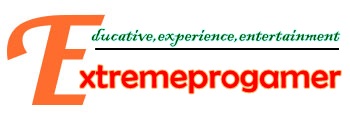

tulis %appdata%
terus ada bacaan Roaming terus u buka
terus klo udh u liat paling atasada bacaan" nama user computer>appdata>roaming "
u klik appdata. terus ada 3 folder u buka folder"local"
terus lu cari di bawah nanti ada " NFS Underground 2 " teruslu copy degh save gamenya di situ!!
tapi lo harus punya profil NFS underground 2
Arva Athallah,
http://www.extremeprogamer.blogspot.com